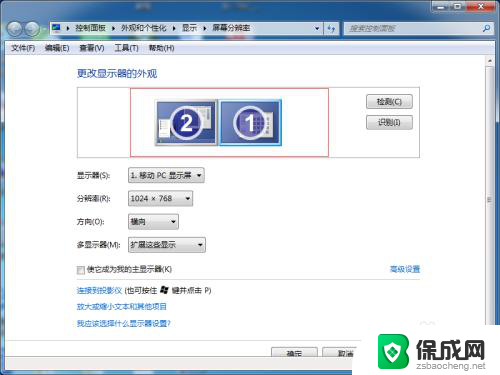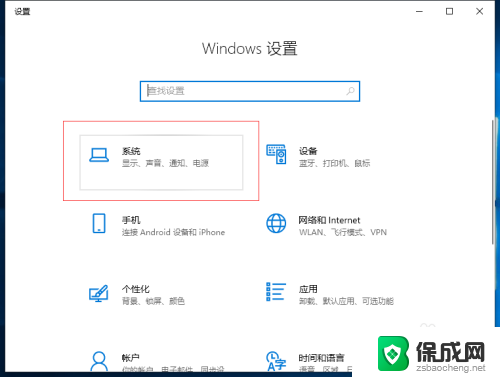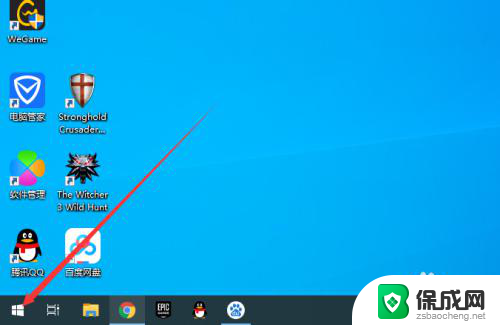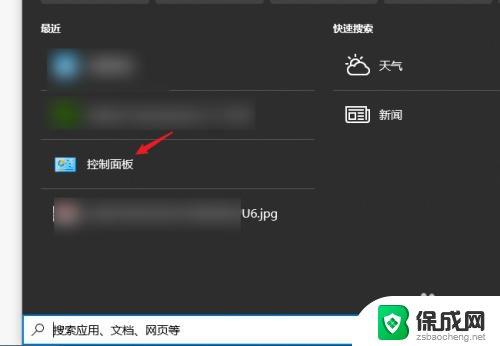笔记本怎么用台式显示器 笔记本如何连接台式显示器
笔记本电脑作为一种便携式的计算设备,已经成为我们日常工作和娱乐不可或缺的一部分,有时候我们可能需要更大的屏幕空间来提高工作效率或享受更好的观影体验。在这种情况下,将笔记本连接到台式显示器上是一个不错的选择。如何将笔记本电脑与台式显示器进行连接呢?接下来我们将探讨几种常见的连接方式,以帮助您更好地使用笔记本电脑和台式显示器。
具体步骤:
1.首先我们吧线接通,显示器接通电源。

2.然后在电脑桌面点击右键选择屏幕分辨率。
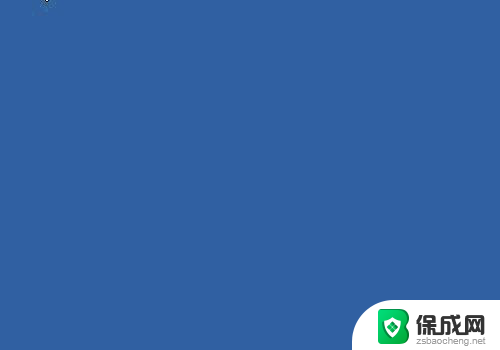
3.在屏幕分辨率页面中我们可以看到显示器有两个。
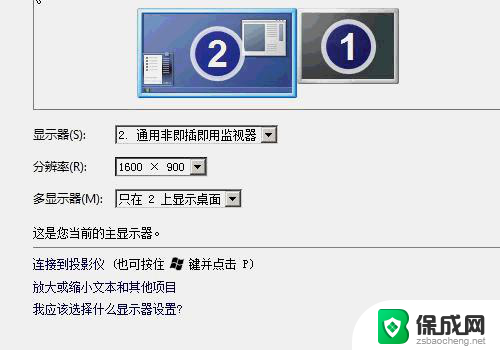
4.当电脑接有两个显示器时,我们可以对显示器进行设置。
在下拉菜单中有复制显示器,扩展显示器,和只在一个显示器中显示。
首先我们来看复制显示器。
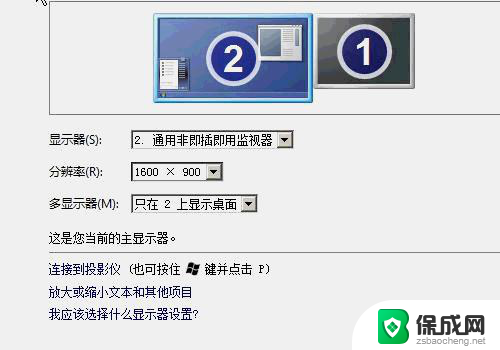
5.点击复制显示器以后,我们的两个显示显示的是一样的东西。

6.然后我们在看扩展显示器,选择扩展显示器后是把外接的平面当作主显示器的延伸来使用的。
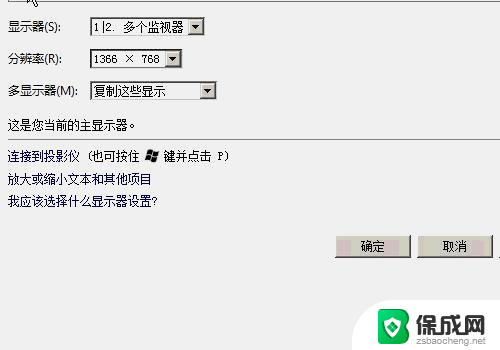
7.在图中我们可以看到扩展的显示器在主显示器的右侧。
另外下拉菜单中的只在一个显示器中显示是设置在单独的显示中显示。
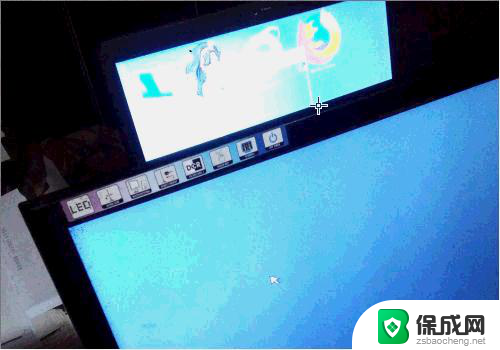
以上就是如何使用台式显示器连接笔记本电脑的全部内容,如果有任何疑问,请按照小编的方法进行操作,希望这能帮助到大家。